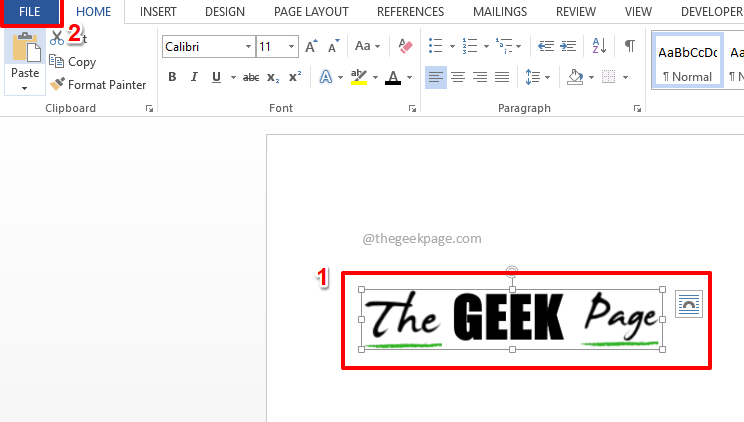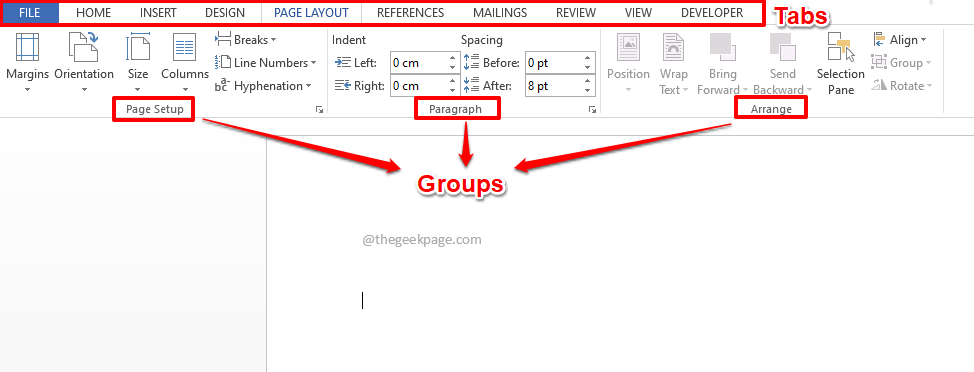Tato funkce výrazně usnadňuje opravu chyb v textu.
- Tato funkce je nyní aktivní v Insider Build.
- Umožňuje vám vše opravit hlasem.
- Funkce bude aktualizována na základě zpětné vazby od uživatelů.

XINSTALUJTE KLIKNUTÍM NA STAŽENÍ SOUBORU
- Stáhněte si Restoro PC Repair Tool který přichází s patentovanými technologiemi (patent k dispozici tady).
- Klikněte Začni skenovat najít problémy se systémem Windows, které by mohly způsobovat problémy s počítačem.
- Klikněte Opravit vše opravit problémy ovlivňující zabezpečení a výkon vašeho počítače.
- Restoro byl stažen uživatelem 0 čtenáři tento měsíc.
Microsoft vydal Windows 11 Insider Preview Build 23466a přidal funkci, jak opravit chyby v diktování v aplikaci Microsoft Word.
To je více než vítané, protože to oznámil i technický gigant se sídlem v Redmondu můžete přepisovat a překládat své zvukové soubory pomocí Windows Copilot, počínaje červnem.
Zdá se tedy, že Microsoft chce přidat kvalitní funkce, které zlepší celkový zážitek z psaní nebo správy textů.
Cílem této nové funkce v Buildu 23466 je například ještě jednodušší vytváření textu pomocí hlasového přístupu. A na základě náhledu můžete snadno opravit chyby v diktování pomocí... svého hlasu.
Jak to mohu udělat, můžete se ptát?
Zde je návod, jak můžete opravit chyby v diktování v aplikaci Microsoft Word
Co potřebujete vědět, je, že k opravě chyb budete používat opravné příkazy. Společnost Microsoft vydala seznam příkazů, které můžete použít.
| Udělat toto | Řekni tohle |
| Chcete-li opravit konkrétní slovo nebo text | „správný [text]“, např. „správný web“ |
| Oprava vybraného textu nebo posledního diktovaného textu | "opravte to" |
| Hláskovat slovo písmeno po písmenu. | "vyhláskuj to" |
- Můžete například říct „opravit [text]“ nebo „opravit to“, abyste opravili konkrétní slovo, část textu nebo opravili nadiktovaný text v dokumentu Microsoft Word.
- Objeví se okno opravy a zobrazí se seznam očíslovaných možností.

- Chcete-li text opravit, vyberte správnou možnost a řekněte „klikněte na [číslo]“.

Pokud máte co do činění s nestandardními slovy, jako jsou jména nebo témata, můžete tuto funkci použít k diktování správného pravopisu těchto slov.
- Na tato slova použijte příkazy „vyhláskujte to“ nebo „vyhláskujte“.
- Poté se objeví pravopisné okno a zde můžete diktovat písmena, čísla, symboly, fonetickou abecedu atd.

- Můžete také říct „click 1“ a zadat text, který jste právě napsali.

Měli byste vědět, že všechna slova a fráze, které nadiktujete, budou přidány do slovníku Microsoft Word a zobrazí se, až je příště použijete.
Vzhledem k tomu, že Microsoft tuto funkci zavádí na Insider Build, bude v budoucnu předmětem změn v závislosti na tom, jak na ni budou uživatelé reagovat. Než budete moci správně opravit chyby v diktování v aplikaci Microsoft Word, bude existovat mnoho verzí.
Co si myslíte o této funkci? Dejte nám vědět v sekci komentářů níže.
Stále dochází k problémům?
SPONZOROVÁNO
Pokud výše uvedené návrhy váš problém nevyřešily, váš počítač může zaznamenat závažnější potíže se systémem Windows. Doporučujeme zvolit řešení typu „vše v jednom“. Fortect efektivně řešit problémy. Po instalaci stačí kliknout na Zobrazit a opravit a poté stiskněte Spusťte opravu.